Opera †
拡張機能 †
ブックマークフォルダを全て開く/閉じる †
間違って全て開いてしまう事がある
- 全て開く:ブックマークフォルダ上で左クリック > 右クリック
- 全て閉じる:ブックマークフォルダ上で右クリック > 左クリック
Javaアプレットの無効化 †
セキュリティ脆弱性に対処する場合等
- アドレス欄に「opera:plugins」と入力
- 出てくる「Java 〜」とついたプラグインを「無効する」
トラブル時の対処 †
- opera:config#Browser JavaScript をアドレスバーに入力し "2"なのを確認
- メニュー > ヘルプ > 最新のリリースをチェック
- opera:config#Use Spdy をアドレスバーに入力し "Use Spdy2,3"のチェックを外す
- フレッツ光ネクスト、Bフレッツ、フレッツ光プレミアム の場合
cannot initialize Opera due to lack of memory: module 25 †
- 「cannot initialize Opera due to lack of memory: module 25 」というダイアログが表示され、Operaが起動しない。
- タスクマネージャを見ると、Opera.exeが4GB以上メモリを使おうとして終了する
- スタンドアローンインストールを試して問題無く起動すれば、ファイルのどこかが壊れている事になる
- 私の場合、以下のファイルをリネームした所、起動するようになった。ファイルサイズの肥大化が原因か?
C:\Users\[UserName]\AppData\Roaming\Opera\Opera\vlink4.dat 800KB
C:\Users\[UserName]\AppData\Roaming\Opera\Opera\cookies4.dat 1.58MB
C:\Users\[UserName]\AppData\Roaming\Opera\Opera\global_history.dat 3.67MB
スタンドアロンインストール †
USBメモリ用にインストールできる。起動しない等の問題が起きた時の切り分けにも使える
- downloadして実行
- インストーラのオプション
- インストールオプション:スタンドアロン(選択できない場合、インストールするパスを適当に入れると選択できるようになる)
- インストールするパス:c:\opera等適当
- 既存のOperaがある場合、ブックマーク等をコピー
C:\Users\[USER NAME]\AppData\Roaming\Opera\Opera\bookmarks.adr
zipファイルのダウンロードが99%から進まない/ファイルが壊れる場合 †
数MBのzipファイルのダウンロードが99%から進まない、ダウンロードが完了してもファイルが壊れている場合。
- アンチウィルスソフトのWebフィルタリング機能をオフにしてみる。リアルタイム保護が有効であれば問題ない
- ESET NOD32アンチウイルス: 設定 > 詳細設定を表示する > Webとメール > Webアクセスとフィッシング対策保護 > HTTP、HTTPS > HTTPのチェックを有効にする:チェックを外す
Amazonで検索結果が真っ白になる場合 †
Opera12.02でAmazon検索結果が真っ白になる問題がある。
Amazonのサポートの回答「サポートしていないため、別のブラウザをお使い下さい」
- Operaで http://www.amazon.co.jp/ を開く
- 右クリック > サイトごとの設定を編集
- 一般設定タブ > サイト: www.amazon.co.jp
- Cokkieタブ > すべてのCookieを削除
- ネットワークタブ > ブラウザの識別: 完全にFirefoxとして認識させる
bit.ly等の短縮URLが展開されない場合 †
- コントロール パネル\ネットワークとインターネット\ネットワークと共有センター
- ローカルエリア接続(他、現在使っている接続を選択) > プロパティ
- インターネットプロトコルバージョン6(TCP/IPv6)のチェックを外す
Opera12.00で接続できない・時間がかかるようになった場合の対処 †
Opera12.00にしてからなかなかページ内容が表示されず、ずっと真っ白な状態が続く事がよく発生したのでその対処方法
- opera:config をアドレスバーに入れて設定画面を開く
- Extra Idle Connections のチェックを外す
- Open Idle Connections On Close のチェックを外す
- 保存
evernoteとの連携 †
- Win7 pro 64bit, Opera11.62で確認
- Operaでdownloadを開く
- 「Evernote Bookmarklet」上で右クリックし「ブックマークに追加」
- Webクリップしたいページを開き、追加した「evernoteにクリップ」をクリック
- 以下は-Win7 pro 64bit, Opera11.62ではメニューに出なかった
- Operaでdownload からEvernote for Windowsをインストール
- クリップしたいページ上で右クリック > ファイルを開くアプリケーション > Evernote
Firebug Liteを使う †
FirefoxのデバッグツールのLite版。似てるUIなのでFirebugに慣れてる人には便利。
Opera標準のDragonfly(ページ上で右クリック > 要素を検証する)も便利。
- OperaでFirebug Lite Button を開いてインストール
- 検索ウィンドウの横にFirebugボタンが追加されるので、クリックすると起動する
- 試しにconsoleタブの「>>>」に以下を入力してみる。バージョン情報が表示される
console.log(Firebug.version);
Firebug Lite 1.4.0
デバッグ †
Opera標準のDragonflyはかなり強力
- 起動。以下のいずれか
- ページ上で右クリック > 要素を検証する
- メニュー > ツール > 詳細ツール > Opera Dragonfly
- CTRL + SHIFT + I
旧バージョンへダウングレード †
- 11.60 > 11.52へダウングレードした場合
- ダウングレード実行後、Opera Mail(RSS機能)でエラーが出る
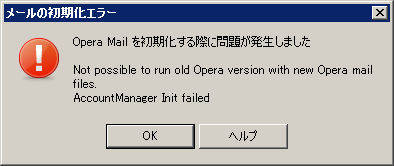
Google検索時のスパムリンクを非表示にする †
ユーザプロファイル †
バックアップ †
- Opera12
- メニュー > ファイル > インポートエクスポート
- ニュースフィード
- ブックマーク
- アドレス帳
- アドレスバーに以下を打ち込むと設定ファイルエディタが開き、場所がわかる
opera:config
- 適当バックアップスクリプト
 opera10-backup.bat
opera10-backup.bat- ※異なるOS(XP -> Windows7等)にレストアする場合は、フォルダ構造が違うため、operaprefs.ini を上書きしない方が良い
- ※Opera Mailは使っていないためバックアップしない(コメントアウト)
Operaでパネルで邪魔なボタンを消す †
- パネルを右クリックしてカスタマイズ
- ツールバー -> 配置 -> 「表示しない」
- メニューからだと消せない。
PDFをアプリケーションで開く †
Adobe Readerが入っていると、タブの中でPDFを開こうとして遅いです。高速な「Foxit Reader」で直接開いて欲しい。
- ツール -> 設定 -> ダウンロード
- 「拡張子」PDF -> 編集
- 「標準のアプリケーションで開く」にチェックしてOK
高速化 †
タスクトレイのOperaアイコンを非表示にする †
9.5からデフォルトで表示されるようになって邪魔なので消したい場合。
コメント †
![[PukiWiki] [PukiWiki]](image/owl.png)